如何使用剪映APP中的画中画功能
今天给大家介绍一下如何使用剪映APP中的画中画功能的具体操作步骤。
1. 准备视频素材。
首先需要准备好两个视频,因为画中画需要两个视频,一个是主画面,一个是次画面,然后打开手机上的剪映APP,进入主页面后,点击上方的开始创作。
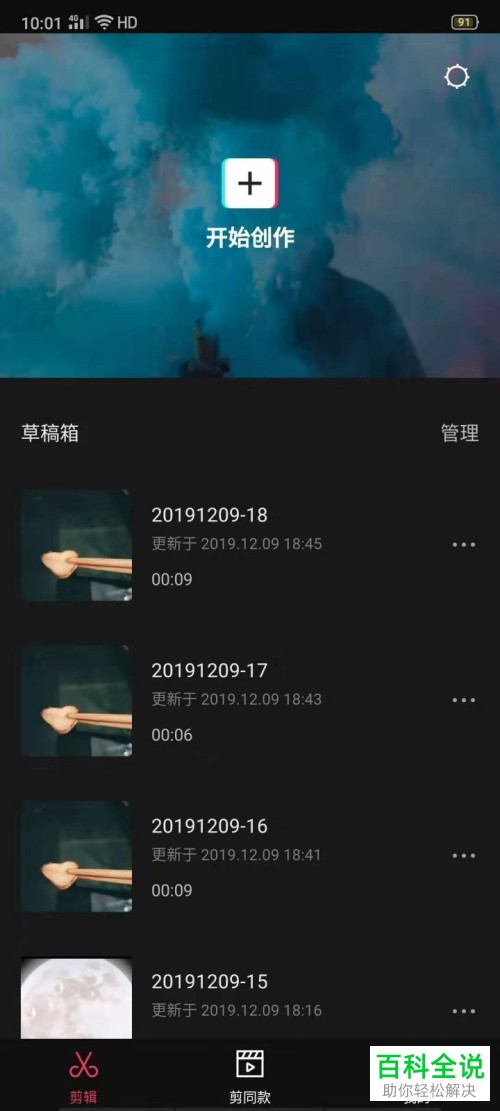
2. 使用画中画功能。
然后选择上传第一个视频后,在编辑页面,点击底部的画中画选项,然后点击新增画中画,将准备好的第二段视频进行上传,接下来,将第二段视频用双指缩放到右下角,这样,就显示为一大一小的两个视频了。
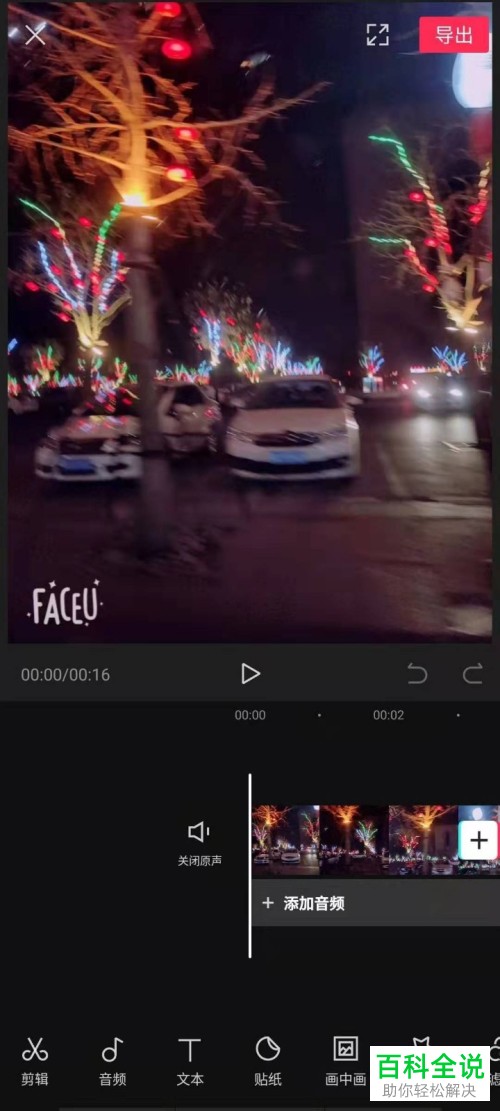
3. 添加音乐。
然后点击视频条左侧的关闭原声,接下来,在第二个音频选择一个音乐,根据自己的视频类型选择相匹配的音乐类型即可。
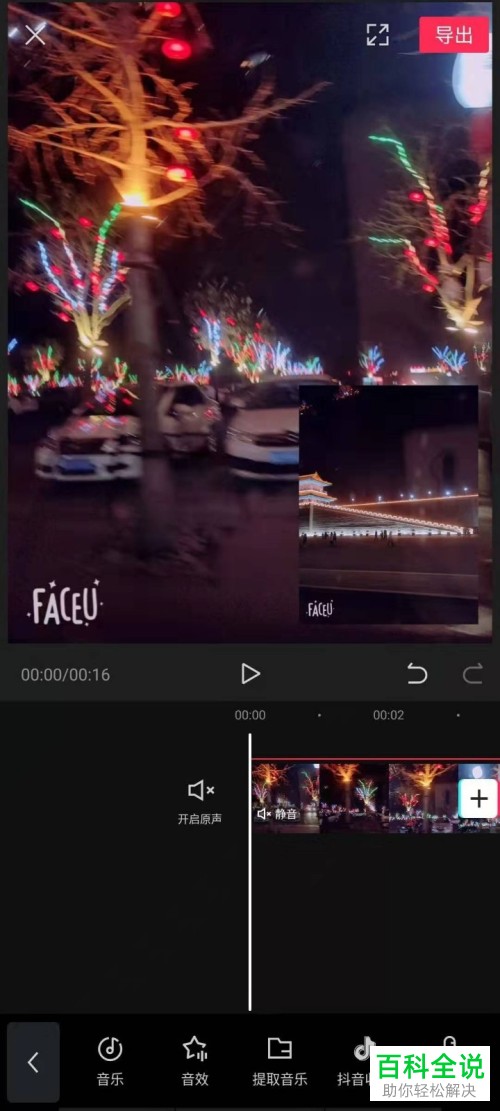
4. 选择滤镜。
接下来,给视频进行滤镜的设置,点击滤镜后,有多种分类效果可以选择,同样,根据自己的需要进行选择即可。
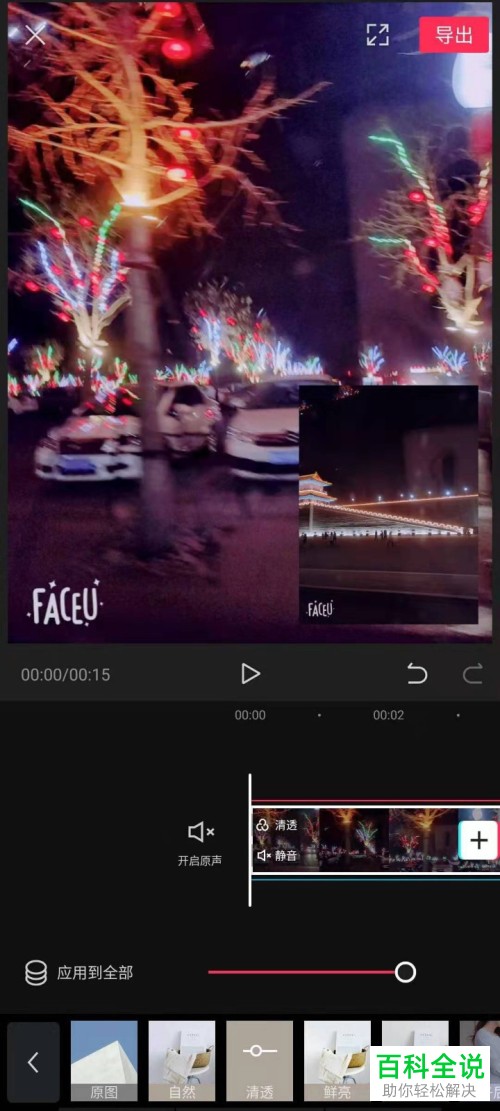
5. 分割视频。
分割功能,则需要根据我们的视频的需要进行选择,如果视频中有多余的视频,我们就可以使用分割将其删除,同样也可以把多余的音乐删除,在片尾点一下暂停,点击底部的分割,显示出白色的框框,框选上想要删除的那段视频或音乐,然后点击删除即可。
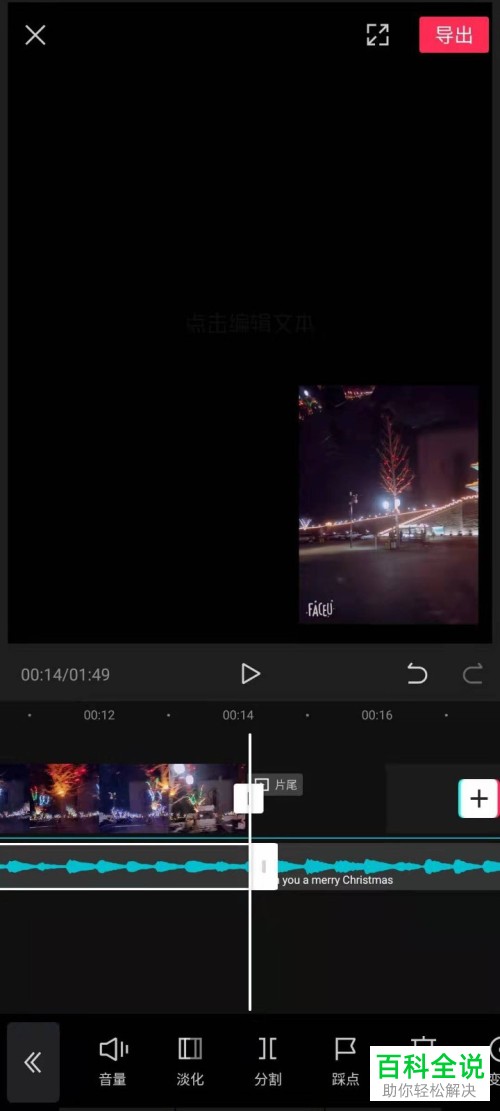
6. 设置比例,添加画布。
设置比例,同样也是根据自己的需要进行选择,若想要电影效果,则选择9:16,接着,选择一个画布,设置画布样式,根据自己的需要选择自动的画布样式或是视频基础上选择画布模糊即可。
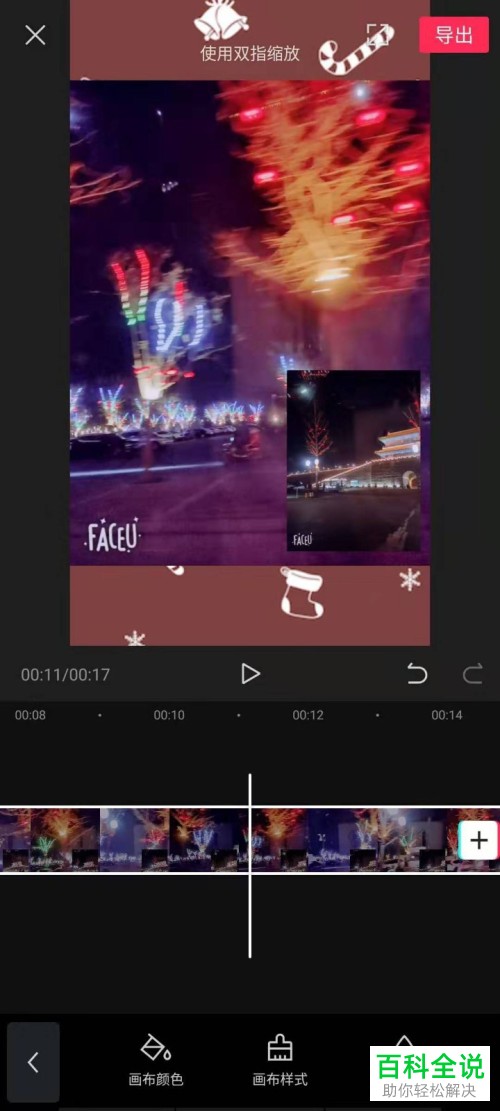
以上就是如何使用剪映APP中的画中画功能的具体操作步骤。
赞 (0)

